Kako hitro skriti datoteke v sistemu Windows 8.1
V sistemu Windows obstaja več načinov za skrivanje datotek. V temnih časih MS DOS-a je obstajal ukaz 'attrib', ki je lahko nastavil ali odstranil atribut 'hidden' (skupaj z več drugimi). V vseh sodobnih različicah sistema Windows je ukaz 'attrib' še vedno na voljo. Uporabite ga lahko iz ukaznega poziva. Microsoft ga hrani za:
- združljivost za nazaj;
- skriptni atributi s paketnimi datotekami;
- zgodovinski namen.
Vendar ta ukaz konzole ni edini način za skrivanje datotek in map. Raziskovalec ima podobno možnost potrditvenega polja v lastnostih datoteke. Tudi v File Explorerju v sistemu Windows 8.1 je še vedno na voljo:
Oglas
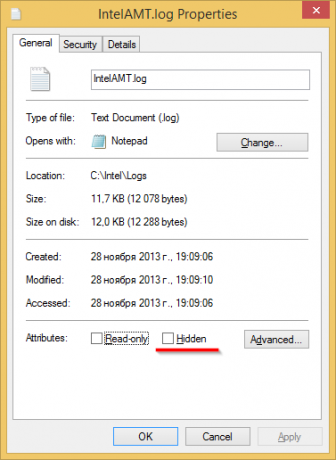
S potrditvenim poljem 'Skrito' nastavite skriti atribut za izbrano datoteko. Če želite odpreti to pogovorno okno, z desno miškino tipko kliknite datoteko in v kontekstnem meniju izberite element menija »Lastnosti«.
Aplikacija File Explorer v operacijskih sistemih Windows 8 in Windows 8.1 ima vmesnik trak, ki ima izboljšan način za skrivanje datotek z enim klikom. Vse kar morate storiti je, da izberete datoteke, ki jih želite skriti, in nato kliknete
Skrij izbrane elemente gumb na zavihku Pogled na traku.- V File Explorerju izberite zahtevane datoteke. Oglejte si tudi naslednjo vadnico: Kako obrniti izbiro v File Explorerju v sistemu Windows 8.1.
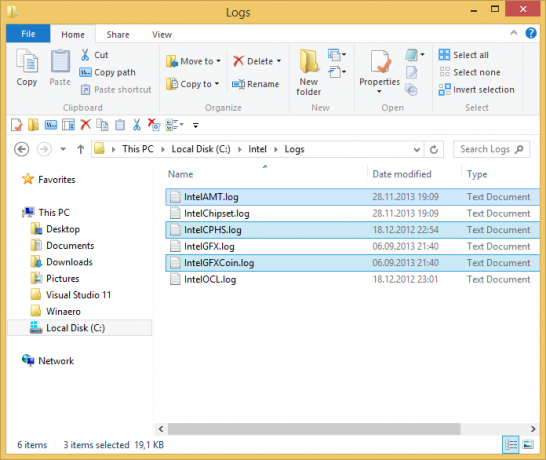
- Preklopite na zavihek Pogled.

- Kliknite na Skrij izbrane elemente gumb.
To je to! Izbrani elementi bodo izginili iz Raziskovalca datotek, razen če ste nastavili prikaz skritih datotek.
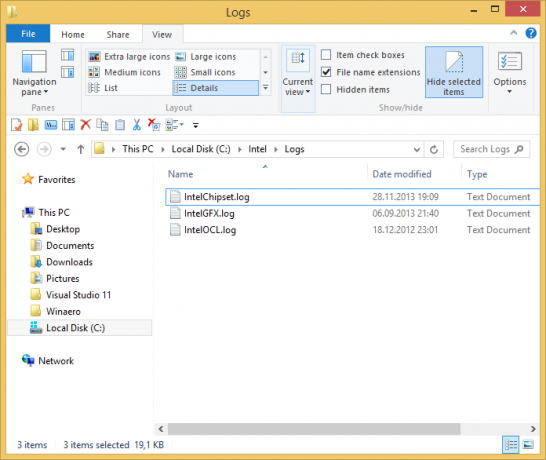
Kaj pa, če bi želeli znova prikazati skrite datoteke? No, čisto preprosto je. Na zavihku Pogled označite Skriti predmeti potrditveno polje. Skrite datoteke se bodo takoj prikazale v oknu File Explorer. Opazite, kako so videti zbledeli (tako se pojavijo tudi, ko jih odrežete), ker imajo skriti atribut: Če jih želite razkriti, izberite skrite datoteke in znova kliknite isti gumb, Skrij izbrane elemente. Ko jih izberete, boste opazili, da je gumb »Skrij izbrane elemente« že pritisnjen.
Če jih želite razkriti, izberite skrite datoteke in znova kliknite isti gumb, Skrij izbrane elemente. Ko jih izberete, boste opazili, da je gumb »Skrij izbrane elemente« že pritisnjen.

Ko ga kliknete, se bo gumb vrnil v normalno stanje brez pritiska, skriti atribut pa bo odstranjen iz vseh izbranih datotek.
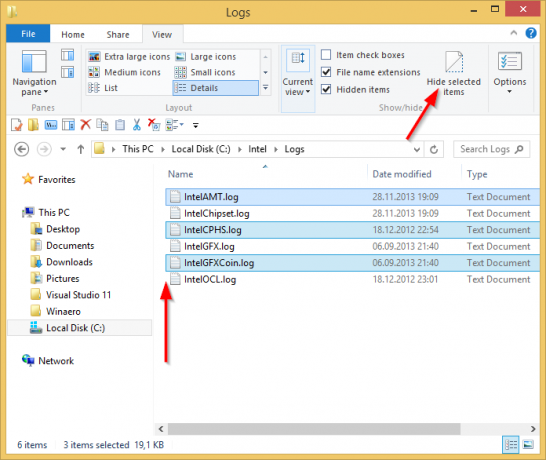
Če nameravate zelo pogosto delati s skritimi datotekami, boste morda želeli v orodno vrstico za hitri dostop dodati ustrezne ukaze traku. V tem primeru si lahko ogledate naslednje članke:
- Kako dodati kateri koli ukaz s trakom v orodno vrstico za hitri dostop v Raziskovalcu datotek v sistemu Windows 8.1
- Kako narediti varnostno kopijo nastavitev orodne vrstice za hitri dostop v sistemu Windows 8.1
Nasvet: Ali ste vedeli, da skrijete datoteko ali mapo, jo skrijete tudi na začetnem zaslonu in v menijih Start, kot sta Classic Shell in StartIsBack? Pravzaprav so pred temi uporabniškimi vmesniki vedno skrite, tudi če v File Explorerju vklopite prikaz skritih datotek.

